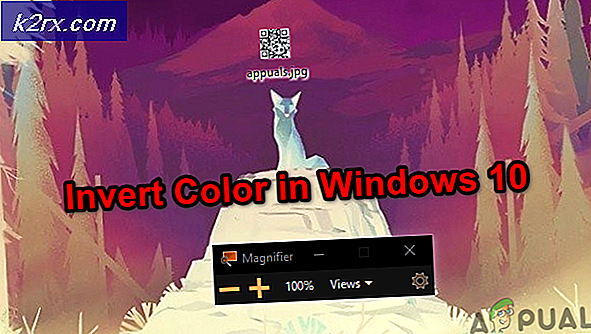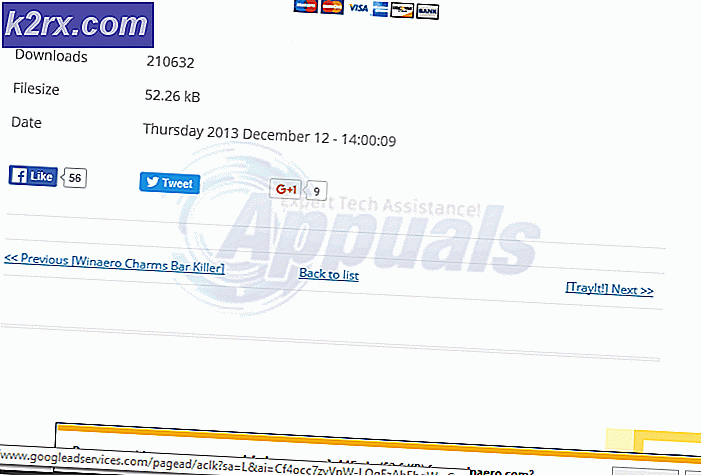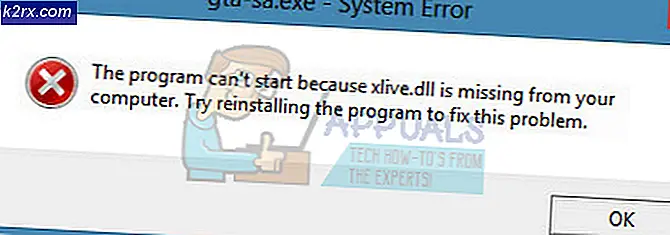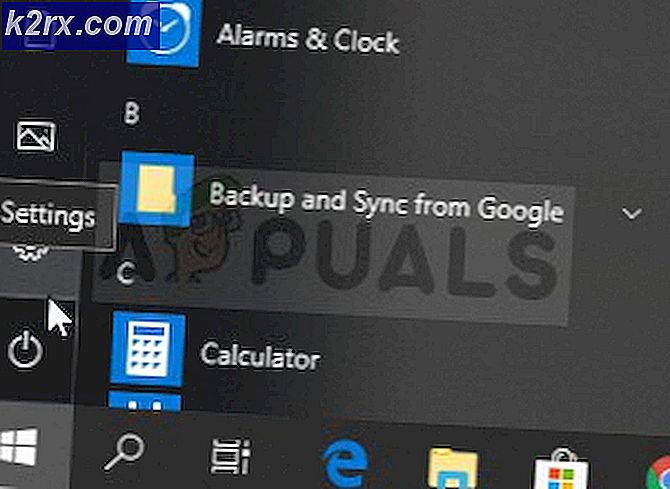วิธีการ: เพิ่มความเร็วเครื่องคอมพิวเตอร์ของคุณ
คอมพิวเตอร์มีแนวโน้มที่จะเกิดปัญหาหลายอย่างซึ่งอาจส่งผลต่อประสิทธิภาพการทำงานเมื่อเวลาผ่านไปซึ่งโดยทั่วไปจะรวมถึงไฟล์รีจิสทรีและระบบที่เสียหายมัลแวร์และบริการที่ไม่พึงประสงค์ที่ทำงานบนคอมพิวเตอร์ที่มีผลต่อประสิทธิภาพ
ลองคิดดูเหมือนท่อระบายน้ำเนื่องจากสิ่งสกปรกอุดตันจะเริ่มจากการไหลและรับช้า
ในคู่มือฉบับนี้ ฉันจะลงรายการขั้นตอนง่ายๆที่คุณสามารถทำด้วยตัวเองเพื่อเพิ่มประสิทธิภาพของคอมพิวเตอร์ของคุณประหยัดสอง 100 ดอลลาร์
ทำตามขั้นตอนด้านล่าง:
ขั้นตอนที่ 1: แก้ไขข้อผิดพลาดของรีจิสทรี
a) ดาวน์โหลด CCleaner จาก https://www.piriform.com/ccleaner
b) เรียกไฟล์ ccsetup.exe ที่ ดาวน์โหลดมาและทำตามคำแนะนำบนหน้าจอเพื่อทำการตั้งค่า
c) คลิกที่แท็บ Registry และเลือก Scan for Issues
หลังจากที่คุณเห็นความคืบหน้าแถบสีเขียวถึง 100% คลิก แก้ไขปัญหาที่เลือก จากนั้นคลิก แก้ไขปัญหาทั้งหมดที่เลือก
ขั้นตอนที่ 2: เรียกใช้ System File Checker
System File Checker เป็นโปรแกรมอรรถประโยชน์ใน Windows ที่ช่วยให้ผู้ใช้สามารถสแกนหาไฟล์ที่เสียหายได้ในไฟล์ระบบ Windows และเรียกคืนไฟล์ที่เสียหาย
ที่พรอมต์คำสั่งให้พิมพ์คำสั่งต่อไปนี้แล้วกด ENTER: sfc / scannow
คำสั่ง sfc / scannow จะสแกนไฟล์ระบบที่มีการป้องกันทั้งหมดและแทนที่ไฟล์ที่เสียหายด้วยสำเนาแคชที่อยู่ในโฟลเดอร์ที่บีบอัดที่% WinDir% \ System32 \ dllcache โฟลเดอร์% WinDir% แสดงถึงโฟลเดอร์ระบบปฏิบัติการ Windows ตัวอย่างเช่น C: \ Windows.Note
อย่าปิดหน้าต่างพร้อมรับคำสั่งนี้จนกว่าการยืนยันจะสมบูรณ์ 100% ผลการสแกนจะปรากฏหลังจากขั้นตอนนี้เสร็จสิ้น
ถ้าตัวตรวจสอบแฟ้มระบบรายงานไฟล์ที่เสียหายจากนั้นในหน้าต่างพรอมต์คำสั่งเดียวกัน พิมพ์คำสั่งต่อไปนี้และกด Enter
Dism / Online / Cleanup- ภาพ / RestoreHealthผลลัพธ์จะมีลักษณะดังนี้:
PRO TIP: หากปัญหาเกิดขึ้นกับคอมพิวเตอร์หรือแล็ปท็อป / โน้ตบุ๊คคุณควรลองใช้ซอฟต์แวร์ Reimage Plus ซึ่งสามารถสแกนที่เก็บข้อมูลและแทนที่ไฟล์ที่เสียหายได้ วิธีนี้ใช้ได้ผลในกรณีส่วนใหญ่เนื่องจากปัญหาเกิดจากความเสียหายของระบบ คุณสามารถดาวน์โหลด Reimage Plus โดยคลิกที่นี่ขั้นตอนที่ 3: ตรวจหามัลแวร์
ตอนนี้ดาวน์โหลด Malwarebytes Anti-Malware โดยคลิกที่ลิงค์ด้านล่าง แต่ซอฟต์แวร์ป้องกันไวรัสเช่น Norton, AVG และ McAfee จะไม่ปกป้องคุณจาก Malwares เช่น Poweliks ซึ่งเป็นเหตุผลที่เราต้องการ Malwarebytes เพื่อทำการสแกนแบบเต็มรูปแบบ ฉันขอแนะนำให้ใช้เวอร์ชันพรีเมี่ยมซึ่งจะปกป้องคุณแบบเรียลไทม์จากการติดเชื้อในอนาคต
Malwarebytes Anti-Malware Premium - การสแกนแบบเรียลไทม์ Malwarebytes Anti-Malware ฟรี (ไม่ใช่เวลาจริง)
หลังจากดาวน์โหลดแล้วให้ติดตั้ง เปิดและไปที่แท็บ สแกน -> Custom Scan -> ใส่เช็คในกล่องทั้งหมดในบานหน้าต่างด้านซ้ายและเลือกไดรฟ์ของคุณในบานหน้าต่างด้านขวา ตรวจสอบให้แน่ใจว่าคุณได้เลือกกล่องทั้งหมดในบานหน้าต่างด้านซ้ายรวมถึง Scan for Rootkits จากนั้นคลิก Scan และรอให้การสแกนเสร็จสิ้นซึ่งอาจใช้เวลา 4 ถึง 6 ชั่วโมงหลังจากการสแกนเสร็จสิ้นแล้วให้เลือก Quarantine All
หลังจากที่คุณกักกันการติดไวรัสทั้งหมดที่ Malwarebytes ตรวจพบแล้วให้รัน AdwCleaner
1. ดาวน์โหลดได้โดยคลิกที่นี่
2. เปิดไฟล์ที่ดาวน์โหลดมาและคลิกที่ Scan
3. รอให้การสแกนเสร็จสิ้นหลังจากเสร็จสิ้นการสแกนให้คลิก การทำความสะอาด
4. เมื่อทำความสะอาดเสร็จสิ้นระบบจะแจ้งให้คุณบูตเครื่องใหม่ รีสตาร์ทเครื่องคอมพิวเตอร์โดยการยอมรับข้อความแจ้งที่ปรากฏขึ้น
เมื่อทำเช่นนี้ให้ทำตามคำแนะนำสำหรับการเริ่มต้นระบบคลีนบูต
PRO TIP: หากปัญหาเกิดขึ้นกับคอมพิวเตอร์หรือแล็ปท็อป / โน้ตบุ๊คคุณควรลองใช้ซอฟต์แวร์ Reimage Plus ซึ่งสามารถสแกนที่เก็บข้อมูลและแทนที่ไฟล์ที่เสียหายได้ วิธีนี้ใช้ได้ผลในกรณีส่วนใหญ่เนื่องจากปัญหาเกิดจากความเสียหายของระบบ คุณสามารถดาวน์โหลด Reimage Plus โดยคลิกที่นี่